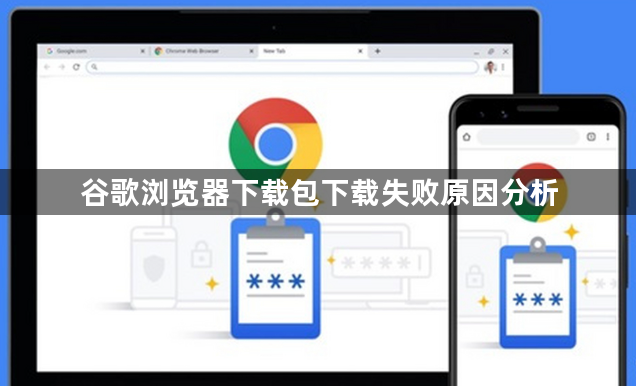
---
1. 网络连接问题
- 基础连通性测试:
打开其他网站(如百度)→确认是否能正常加载页面→若所有请求均失败,重启路由器或联系运营商解决。
- DNS解析错误:
按 `Win+R` 输入 `cmd` →执行命令 `ipconfig /flushdns` →清除本地DNS缓存→尝试更换DNS服务器(如8.8.8.8或114.114.114.114)。
---
2. 防火墙或安全软件拦截
- 临时禁用杀毒软件:
右键点击任务栏中的安全软件图标→选择“退出”或“暂停防护”→重新下载安装包→确认是否因防火墙拦截导致中断。
- 添加白名单规则:
在防火墙设置中→允许 `google.com` 和 `*.googleapis.com` 的网络访问→避免端口被误封锁。
---
3. 磁盘空间不足
- 检查存储容量:
查看安装盘(通常为C盘)剩余空间→删除大文件或转移数据至其他分区→确保至少有500MB可用空间。
- 修复磁盘错误:
按 `Win+R` 输入 `chkdsk /f` →重启电脑自动修复文件系统错误→解决因磁盘损坏导致的写入失败。
---
4. 浏览器缓存或临时文件异常
- 清除临时数据:
按 `Ctrl+Shift+Delete` →选择“所有时间”→勾选“缓存的图片和文件”“Cookie及其他网站数据”→点击“清除数据”→重置下载环境。
- 删除特定站点数据:
进入“设置”→在“隐私与安全”中点击“清除浏览数据”→选择“高级”→仅清除与下载相关的网站(如 `google.com`)数据。
---
5. 下载超时或线程限制
- 调整超时时间:
在地址栏输入 `chrome://flags/` →搜索“网络超时”→将超时时间调整为更长(如60秒)→重启浏览器生效。
- 使用多线程工具:
通过迅雷或IDM等工具下载→复制链接到工具→利用多线程技术突破网络中断问题。
---
6. 系统组件缺失或版本不兼容
- 安装VC++运行库:
访问微软官网下载 `Visual C++ Redistributable` →安装最新版运行库→解决因依赖缺失导致的安装包错误。
- 升级Windows系统:
进入设置→“更新与安全”→安装所有可用补丁→修复系统文件关联错误。
---
7. 代理服务器配置错误
- 检查手动代理设置:
按 `Win+R` 输入 `inetplc` →查看是否有代理服务器地址→若非必要,删除代理条目→重启网络适配器。
- 禁用浏览器代理插件:
点击右上角三个点→选择“设置”→进入“高级”→在“系统”部分点击“打开代理设置”→关闭所有代理选项。
---
8. 下载链接或服务器问题
- 重新获取下载链接:
访问官网 `https://www.google.com/intl/zh-CN/chrome/` →点击“下载Chrome”→确保链接未过期或被篡改。
- 测试其他网络环境:
切换至手机热点或其他Wi-Fi网络→排除当前路由器限制或带宽不足问题。
